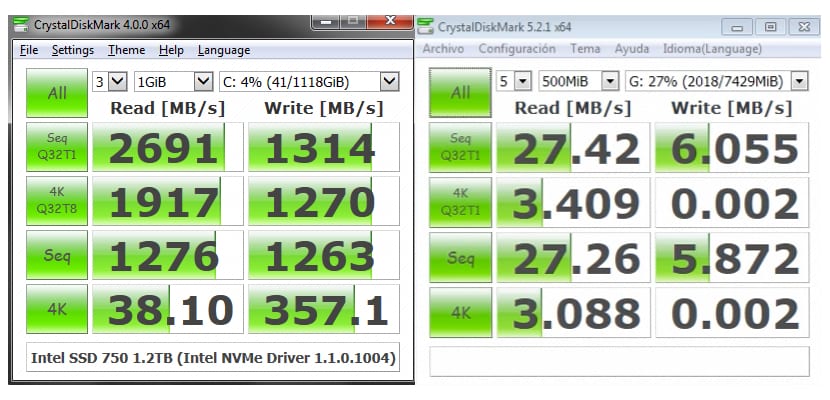
Pen Drive er utvilsomt vår beste allierte, takket være den kan vi enkelt transportere dataene våre fra en PC til en annen, skrive ut i kopibutikker, lagre minner og mye mer. Imidlertid finner vi ofte at de ikke lenger utfører som de skal, eller kanskje ikke som spesifisert i spesifikasjonene. Så I dag skal vi vise deg hvordan du sjekker skrive- / lesehastigheten på din Pen Drive, på denne måten vil vi enkelt oppdage om vi har gjort et godt kjøp eller vi har et lagringsminne som gir feil. Som vanlig, Windows Noticias gir deg de beste veiledningene for din Windows-PC.
For å utføre disse testene trenger vi ekstra programvare, hvordan kan det være ellers. Den valgte er CrystalDiskMark, og vi lar deg laste ned lenker rett nedenfor:
- Last ned standardversjonen (2MB)
- Last ned Shizuku-versjonen (15MB)
Det er veldig enkelt å bruke, bare la oss laste ned .EXE-filenVed å kjøre den som administrator, vil den installeres på PC-en, og vi vil kunne få den til å fungere.
Det første vi skal gjøre er å introdusere masselagring som vi vil sjekke i ønsket USB-port. Vi husker at hvis vi har USB-porter som er kompatible med 3.0-teknologi (generelt er de blå), er det de vi bør bruke til å få bedre ytelse.
Nå med Pen Drive introduserte CrystalDiskMark jeg åpner. I rullegardinmenyen til høyre kan vi velge disken vi vil sjekke, så vi vil selvsagt velge plasseringen til Pen Drive. Når den er valgt, velger vi hastighet 5 i den første kategorien og mellom 500 og 1000 MB i testen. Vi klikker på «Alle» -knappen, og umiddelbart etterpå vil skrive- og leseresultatene vises på vår Pen Drive.
Nå vil vi informere oss om spesifikasjonene til modellen vår, og vi vil enkelt oppdage eventuelle feil eller problemer som får oss til å gå tilbake til butikken for å returnere den.